Примечание: В этой статье описана функция новой Yammer. Дополнительные сведения об использовании этой функции в классической версии Yammer можно найти в статьях использование ресурсов Microsoft 365 из моей подключенной группы Yammer.
Администраторы сообщества могут управлять ресурсами сообщества, такими как файлы и ссылки.
Управление файлами, опубликованными в сообществе
Как администратор сообщества вы можете сделать файл официальным и удалять файлы на странице файлов сообщества.
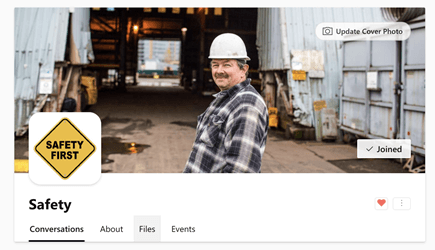
Создание в файле официальных сигналов для других пользователей, которые являются авторизованной версией документа. Она также блокирует содержимое таким образом, что контент может редактировать только администраторы (сообщество или сеть), а также владелец документа. Официальное содержимое помечено желтой звездочкой на странице "файлы" и ранжировано выше в результатах поиска.
Создание официального файла
Вы можете помечать файл как официальный, если он хранится в Yammer облачное хранилище.
Примечание: Она недоступна для файлов, хранящихся в SharePoint. Дополнительные сведения можно найти в статье как узнать, где хранятся мои файлы Yammer?
-
В заголовке сообщества нажмите кнопку файлы, а затем выберите файл, чтобы открыть его.
-
Чтобы заблокировать изменения, установите флажок помечать официальные и блокировать изменения. Чтобы удалить состояние официального файла, щелкните его и нажмите кнопку Удалить пометку.
Удаление файла
-
Нажмите кнопку файлы, а затем щелкните файл, чтобы открыть его.
-
Выберите команду удалить файл.
Закрепление ресурсов на домашней странице сообщества
В правой части любого сообщества есть закрепленный раздел. Это выделяет документы и ссылки, важные для всех. Вы также можете добавить или удалить закрепленный ресурс с помощью любого участника сообщества.
-
На домашней странице сообщества в разделе закрепленный щелкните знак "плюс".
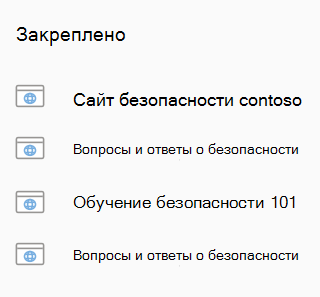
-
Выберите файл или ссылку для вложения.
-
Файл или ссылка появится в нижней части закрепленного раздела.
Использование ресурсов Microsoft 365
Чтобы использовать ресурсы Microsoft 365 в Microsoft 365 подключенных Yammer сообщество, посетите страницу о сообществе. Ресурсы будут находиться в разделе с правой стороны.
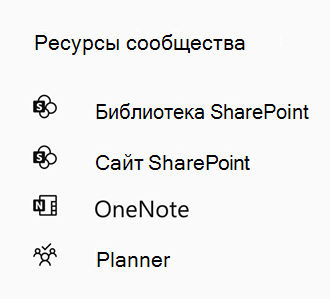
Примечание: Если этот раздел не отображается для определенного сообщества, это означает, что сообщество не является присоединенной к Microsoft 365 группой. Вы можете подключаться только к общедоступным сообществам и указанным частным сообществам.
Библиотека документов SharePoint
Библиотека документов SharePoint — это центральное место для сохранения и хранения файлов в сообществе.
Если в вашей организации файлы Yammer хранятся в SharePoint, файлы, которые хранятся в Yammer, сохраняются автоматически. Дополнительные сведения можно найти в статье как узнать, где хранятся мои файлы Yammer?.
Сайт SharePoint.
SharePoint сайт — это центральный репозиторий для сведений, ссылок и содержимого сообщества.
OneNote
Создавайте и редактируйте общую записную книжку OneNote в сообществе для сбора идей, исследований и информации.
Планировщик
Microsoft Planner могут назначать задачи проекта и управлять ими между участниками сообщества. Первый пользователь в сообществе открывает Планировщик создаст план, а затем все пользователи в сообществе смогут редактировать его. Дополнительные сведения можно найти в справке планировщика (Майкрософт).
См. также
Управление сообществом в Yammer










